02/ 27
数字を漢数字で表示する(Excel)
請求書や領収書のように数字を改ざんのしにくい漢数字で表記したいときってありますよね。最近のパソコンは便利で、数字で打ってもワンタッチで漢数字に変換することもできるのですが、それでは計算ができません。それは漢数字で入力された数字はもはや数字では無く文字として扱われるからなんですね。
消費税を自動で計算したり、合計を求めたりするにはやっぱり数字で入力しなければいけません。でも大丈夫、数字で入力されているデータの表示形式を漢数字にすればちゃんと漢字で表示できるんですよ。
セルの書式指定を呼び出す
まずは『セルの書式指定』を呼び出します。リボンの『ホーム』タブにある『フォント』グループの右下の小さな矢印をクリックすれば『セルの書式指定』のダイアログ(小さな設定用のウインドウ)が開きます。
セルの右クリックで開くメニュー(コンテキストメニューと言います)から『セルの書式指定』を選択することもできますが、一番簡単でスマートなのは以下のキーボードショートカットです。Excelをよく使うのならぜひ覚えてください。
【Ctrl】キーと【1】を同時に押す。
書式指定を漢数字にする
『セルの書式指定』で『表示形式』タブを選択します。左側の『分類』で下から二番目の『その他』をクリックします。
『種類』の中にさまざまな表示形式が出るので、そこで『漢数字』を選択します。実際に表示される様子はサンプルで確認できます。
『OK』をクリックすれば指定完了です。
ここで『大字』を選択すると壱千弐百参拾四万五千六百七拾八という昔風の難しい漢字で表示されます。ちょっと読みづらいのですが、小切手なんかに手書きするときは改ざんができないこの形式ですよね。
Excelには数字を漢数字に変換する Numberstring なんて関数もありますが、一度漢数字(文字)に変換してしまえば計算の対象とならないので注意が必要です。やっぱり表示形式で漢数字表記するほうがスマートですよね。

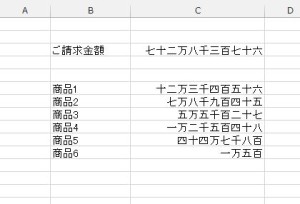
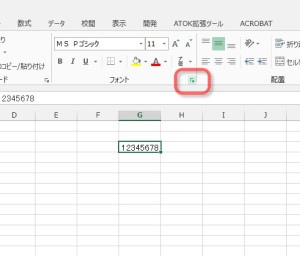
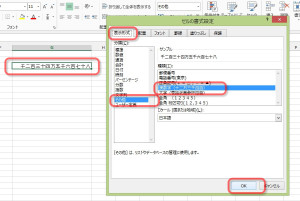
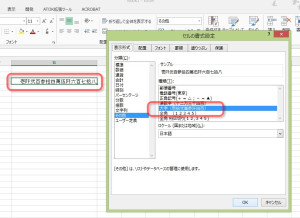

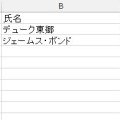
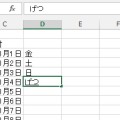
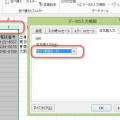
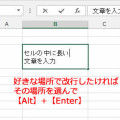



できますよ。
この記事の通りに漢数字大字(大文字じゃ無いですよ)で指定してやってから、分類(C)でユーザー定義を選択すると、種類(T)の入力欄には [DBNum2][$-ja-JP]G/標準 と表示されています。これが漢数字大字の指定フォーマットになります。あとはこの前後に必要な文章をダブルコーテイション(”)で挟んだ文字を追記してやればOKです。
こんな感じですね [DBNum2]”金額は”[$-ja-JP]G/標準”円です”